
Apa itu svchost.exe di Windows dan mengapa proses memuat prosesor seperti ini, seringkali hingga 100%. Kami berurusan dengan proses svchost.exe di Windows!
Hampir tidak akan menimbulkan minat khusus di kalangan pengguna komputer jika reputasinya di masa kejayaan XP, Vista, dan 7 tidak dimanja oleh virus yang disamarkan sebagai proses sistem ini. Namun demikian, proses yang asli seringkali membawa masalah: ia dapat memuat prosesor hingga 100% dan, karenanya, menyebabkan pengereman komputer yang mengerikan. Kami akan berbicara tentang svchost.exe di bawah: apa fungsinya, dalam hal ini dapat menyebabkan pemanfaatan prosesor 100%, dan di mana, sebagai virus, itu juga dapat menimbulkan ancaman bagi komputer.
Baca juga tentang cara menyelesaikan masalah jika memuat disk disebabkan oleh host layanan (sistem lokal).
1. svchost.exe asli
Svchost.exe asli, proses host untuk Windows, merupakan komponen vital dari sistem operasi yang melaluinya layanan sistem penting dari DLL dinamis dimuat. Untuk sebagian besar layanan ini, svchost.exe dimulai dengan proses terpisah. Oleh karena itu, di tab Rincian manajer tugas Windows 8.1 dan 10, Anda dapat mendeteksi aktivitas beberapa proses sekaligus.
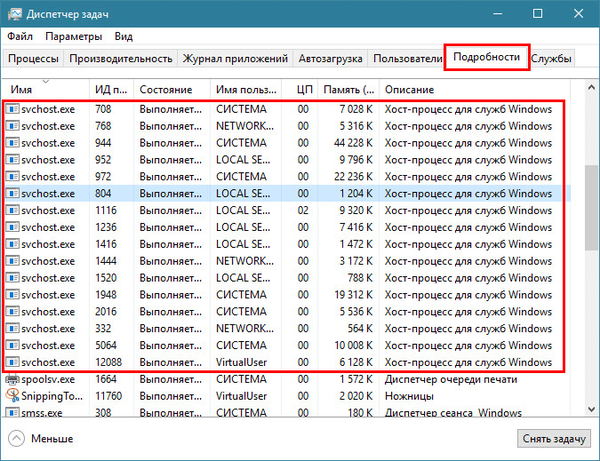
Di Windows 7, semua proses aktif dapat dilihat di tab "Taskes" dari task manager.
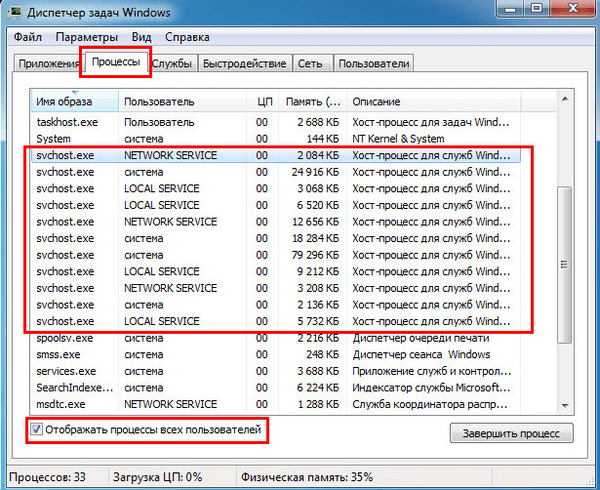
Svchost.exe berfungsi dengan pembaruan, Windows Defender, manajemen daya, koneksi jaringan, berbagai perangkat yang terhubung ke komputer dan lainnya. Pada sistem Windows 7 dan 8.1, proses svchost.exe dimulai dari nama "System", "LOCAL SERVICE" atau "Network Service", dan di Windows 10, peluncuran juga dapat dilakukan atas nama pengguna saat ini. Diluncurkan atas nama pengguna, memastikan pengoperasian layanan yang bertanggung jawab untuk menyinkronkan surat, kalender, kontak, dan data lain dari pemegang akun.
2. Mengapa svchost.exe memuat prosesor 100%
Jika kita tidak berbicara tentang pemanfaatan prosesor konstan sebesar 100%, tetapi tentang periode individual dari manifestasi masalah seperti itu, alasannya mungkin karena pelaksanaan operasi latar belakang Windows. Ini, khususnya, pembaruan sistem, pemeliharaan otomatis, mengindeks isi disk setelah menginstal ulang sistem. Terutama rentan dalam hal ini adalah prosesor berdaya rendah sebagai bagian dari anggaran atau perangkat komputer lama. Masalah dengan beban prosesor diselesaikan dengan sendirinya, masing-masing, setelah operasi selesai. Dalam beberapa kasus, Anda mungkin perlu menyelesaikan masalah yang disebabkan oleh kesalahan menginstal pembaruan Windows..
Alasan lain yang mungkin untuk aktivitas svchost.exe dengan beban pada sumber daya sistem adalah prosesor terlalu panas, masalah dengan hard disk atau dengan papan jaringan. Komputer harus dibersihkan dari debu dan memeriksa kesalahan pada hard drive. Anda dapat menghilangkan atau mengkonfirmasi kemungkinan kerusakan pada papan jaringan dengan memonitor aktivitas svchost.exe dengan kabel jaringan yang terputus.
Alasan untuk memuat prosesor 100% mungkin karena salah satu layanan dari proses svchost.exe. Ngomong-ngomong, ini sering ditemukan pada perangkat di mana rakitan Windows bajakan yang dimodifikasi dipasang. Untuk mencari tahu mana yang kausal, Anda perlu melacaknya..
3. Pelacakan Layanan
3.1. Manajer tugas
Anda dapat mengetahui layanan mana yang dimuat dengan prosesor di task manager. Kami memanggil menu konteks pada proses yang bermasalah dan memilih "Pergi ke layanan".
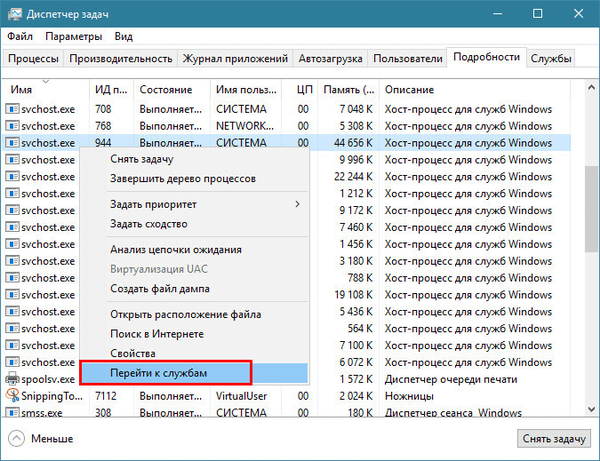
Jendela operator akan beralih ke tab Layanan, di mana mereka akan disorot dalam blok.
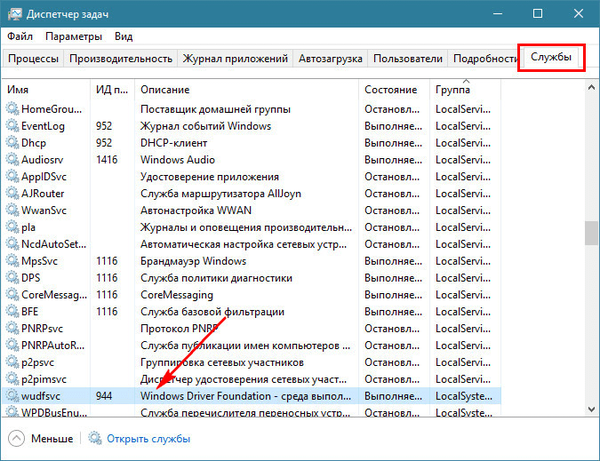
Dalam menu konteks yang dipanggil pada setiap layanan individual, Windows 8.1 dan 10, selain untuk menghentikan dan memulai perintah, yang terbatas pada Windows 7, menawarkan, khususnya, untuk mencari informasi tentang hal itu di Internet. Di jaringan, Anda bisa mengetahui layanan apa itu, bagaimana menyelesaikan masalah dengannya, dan jika diusulkan untuk menonaktifkannya sebagai solusi, bisakah Windows kemudian berfungsi penuh. Jika komputer sangat dibutuhkan, dan tidak ada waktu untuk memahami esensi masalah, Anda dapat mencoba menghentikan layanan masalah dengan perintah yang sesuai di menu konteks. Jika ada beberapa dari mereka, Anda harus memeriksa penutupan masing-masing secara bergantian.
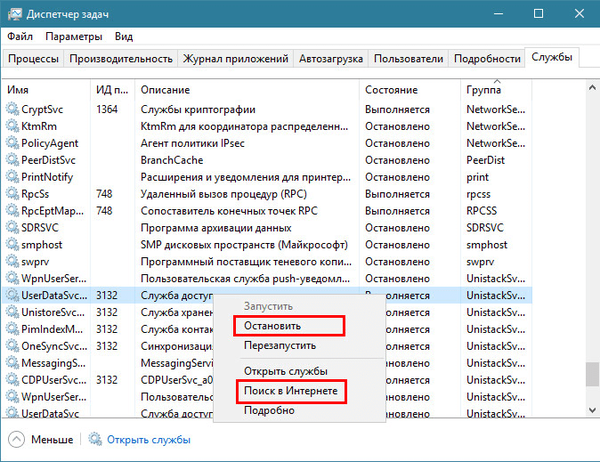
Pengakhiran paksa proses svchost.exe di task manager penuh dengan layar biru kematian. Dengan penghentian layanan, situasinya sedikit lebih sederhana: semua sama, layanan yang penting untuk fungsi sistem tidak dapat dinonaktifkan, baik akses akan ditolak, atau layanan kemudian akan mulai lagi. Layanan yang dihentikan kemudian dapat dimulai dengan perintah yang sesuai di menu konteks, dan setelah komputer dinyalakan kembali, mereka akan memulai sendiri. Beberapa dari mereka, jika mereka tidak secara langsung mempengaruhi kinerja sistem, tetapi penghentian mereka di task manager tidak mungkin, Anda dapat mencoba untuk berhenti di "Layanan" snap-in (services.msc). Windows 8.1 dan 10 task manager menyediakan akses cepat ke snap-in ini.
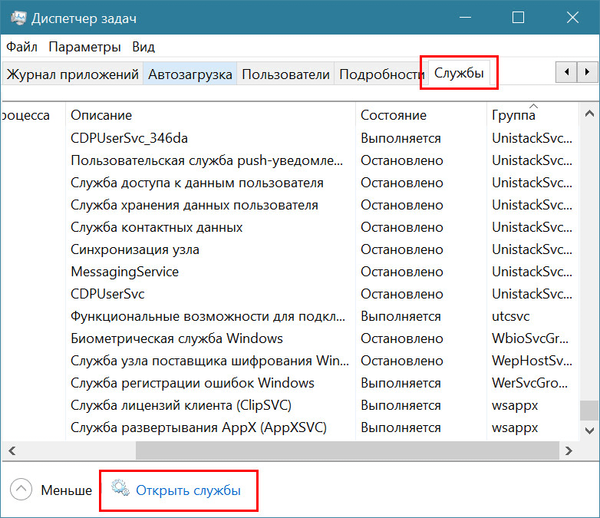
Dengan mengklik dua kali pada layanan yang diinginkan, jendela propertinya disebut, di mana ia masing-masing dihentikan oleh tombol "Stop".
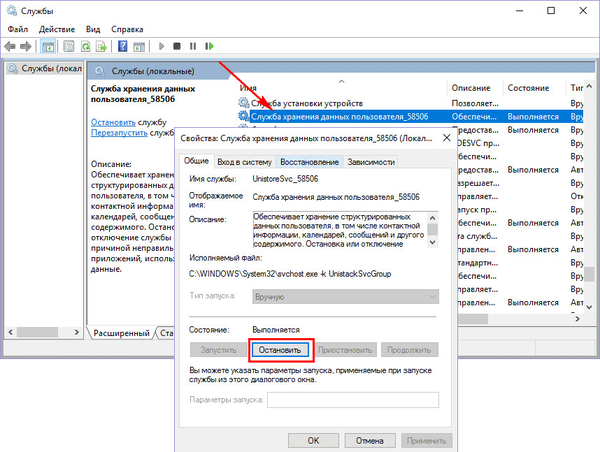
Jika tidak mungkin untuk menghentikan layanan kausal, Anda dapat mencoba mengurangi beban prosesor dengan mengatur proses svchost.exe masalah di task manager dengan prioritas lebih rendah. Dalam menu konteksnya, pilih "Tetapkan prioritas", lalu - "Di bawah rata-rata" atau "Rendah". Namun, solusi semacam itu tidak akan efektif dalam setiap kasus..
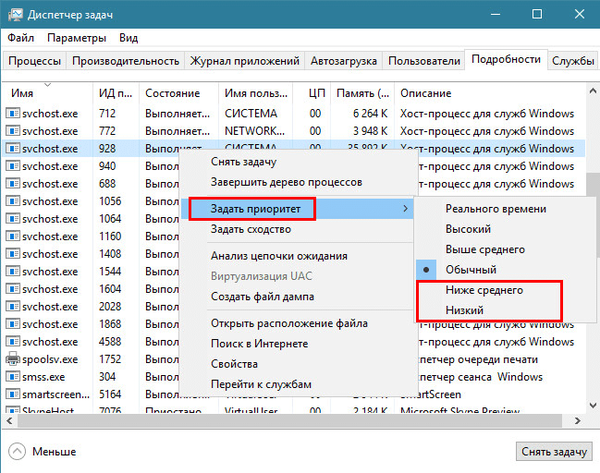
3.2. Manajer Tugas AnVir
Mungkin lebih nyaman bagi sebagian orang untuk memantau layanan dari proses masalah melalui alternatif untuk task manager Windows biasa. Misalnya, di AnVir Task Manager, di kolom yang sama, tabel dengan proses menampilkan layanan mereka. Deskripsi layanan svchost.exe yang dipilih dapat dilihat di blok dengan informasi terperinci yang muncul setelah mengklik dua kali pada grafik dari proses yang dipilih.
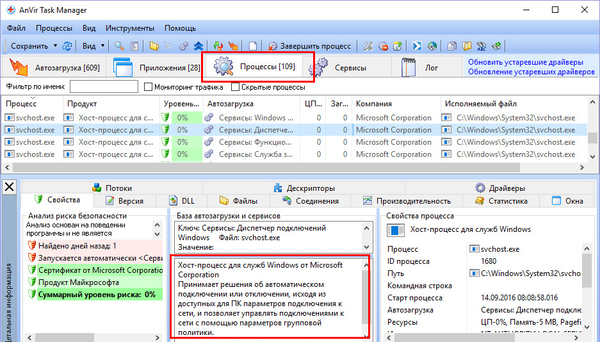
Anda dapat langsung menuju ke layanan proses svchost.exe menggunakan menu konteks program, mengklik "Masuk" di dalamnya, lalu - "Pergi ke layanan".
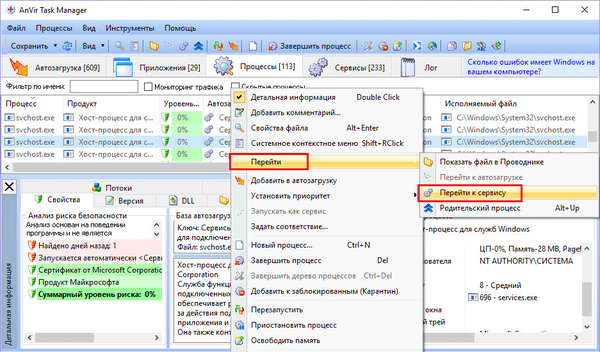
Dan sudah dalam menu konteks untuk layanan Windows Anda dapat memilih perintah berhenti "Stop" atau "Ubah jenis startup", lalu - "Dinonaktifkan (Karantina)", jika berhenti tidak mungkin. Di sini, di menu konteks untuk setiap layanan individual, Anda dapat memperoleh bantuan di Internet.
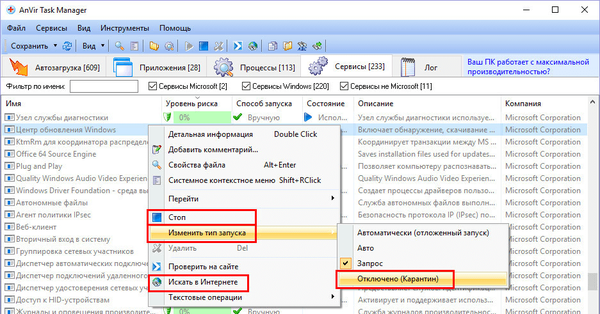
Lebih baik melakukan eksperimen apa pun dengan layanan penonaktifan - setidaknya melalui fungsionalitas Windows standar, setidaknya dengan bantuan program pihak ketiga - setelah sebelumnya membuat titik pemulihan sistem.
4. Alat Pemecahan Masalah Universal Windows
Jika Anda tidak mengobati gejalanya, tetapi menangani masalahnya sendiri, cara universal untuk menghilangkan kesalahan pada Windows dapat membantu, seperti: membersihkan disk, membersihkan registri, memeriksa integritas file sistem (sfc / scannow). Dan mode boot bersih Windows akan membantu menentukan apakah aktivitas svchost.exe, yang memuat prosesor, terhubung dengan layanan sistem. Layanan perangkat lunak pihak ketiga mungkin menyebabkan masalah..
5. Virus menyamar sebagai svchost.exe
Hari ini, proses palsu svchost.exe jauh lebih jarang daripada pada hari-hari relevansi dengan Windows XP, Vista dan 7. Penulis virus dapat menutupi malware mereka seperti itu, menggantikan, misalnya, huruf "tentang" dengan nol, huruf "t" dengan satu, bermain dengan kombinasi mengubah alfabet Latin Sirilik, menambahkan beberapa karakter tambahan ke versi asli nama. Mungkin svchost.exe itu sendiri adalah proses yang asli, tetapi aktivitasnya, memuat sumber daya sistem, dikaitkan dengan virus yang telah menembus sistem. Virus yang menyamar sebagai svchost.exe dapat memuat tidak hanya prosesor, tetapi juga disk dan RAM, aktif menyerap lalu lintas Internet, secara berkala memutus koneksi Internet dan koneksi jaringan lokal. Proses palsu svchost.exe memiliki tanda-tanda malware lainnya dalam sistem - beriklan di situs web, membuka halaman web yang tidak diminta di browser, mengubah pengaturan Windows, dll. Kepalsuan svchost.exe dapat diindikasikan oleh lokasi proses yang dapat dieksekusi pada jalur selain C: \ Windows \ System32 dan C: \ Windows \ SysWOW64. Anda dapat mengetahui lokasi file proses di task manager Windows, di menu konteks masing-masing contoh svchost.exe.
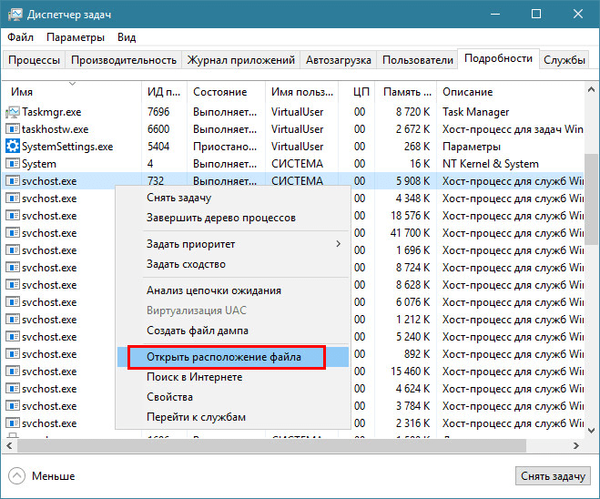
Di AnVir Task Manager, lokasi file svchost.exe ditunjukkan di kolom tabel "File yang dapat dijalankan". Selain itu, AnVir Task Manager berisi kolom terpisah dengan indikator yang disebut tingkat risiko - keputusan pembuat program, berdasarkan analisis perilaku proses.
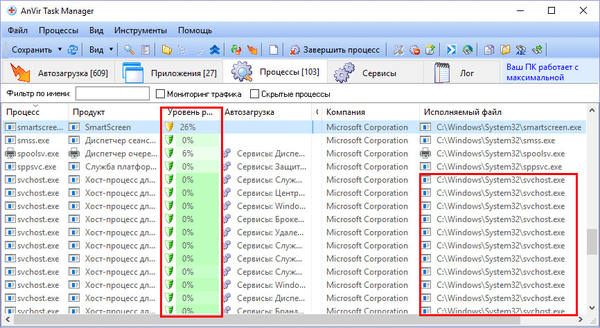
AnVir Task Manager bekerja bersama dengan layanan web Google, Virustotal.Com, di mana setiap proses aktif dapat diperiksa langsung dari antarmuka program menggunakan opsi menu konteks "Periksa di situs".
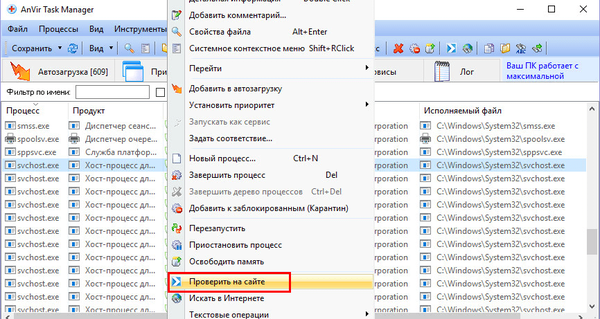
Masalah dengan proses svchost.exe palsu diselesaikan dengan cara universal untuk semua jenis malware - memindai komputer dengan antivirus dengan basis data yang diperbarui secara berkala dan pemindaian tambahan yang melibatkan utilitas antivirus dari pengembang lain (dengan database yang sangat baik).
Semoga harimu menyenangkan!











